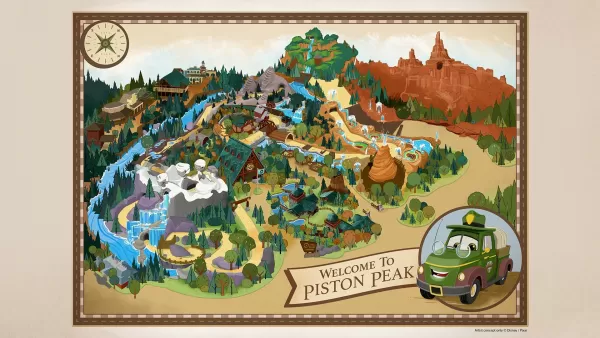Fortnite Kapitel 6 Beste PC -Einstellungen und wie man FPS steigert
Fortnites bereits hektisches Tempo kann mit armen Frameraten unerträglich werden und das Spiel praktisch nicht spielbar machen. Glücklicherweise können viele Leistungsprobleme durch Anpassung der Einstellungen im Spiel leicht behoben werden. Dieser Leitfaden beschreibt die optimalen PC -Einstellungen für ein reibungsloseres, angenehmeres Fortnite -Erlebnis.
Fortnite beste Anzeigeeinstellungen
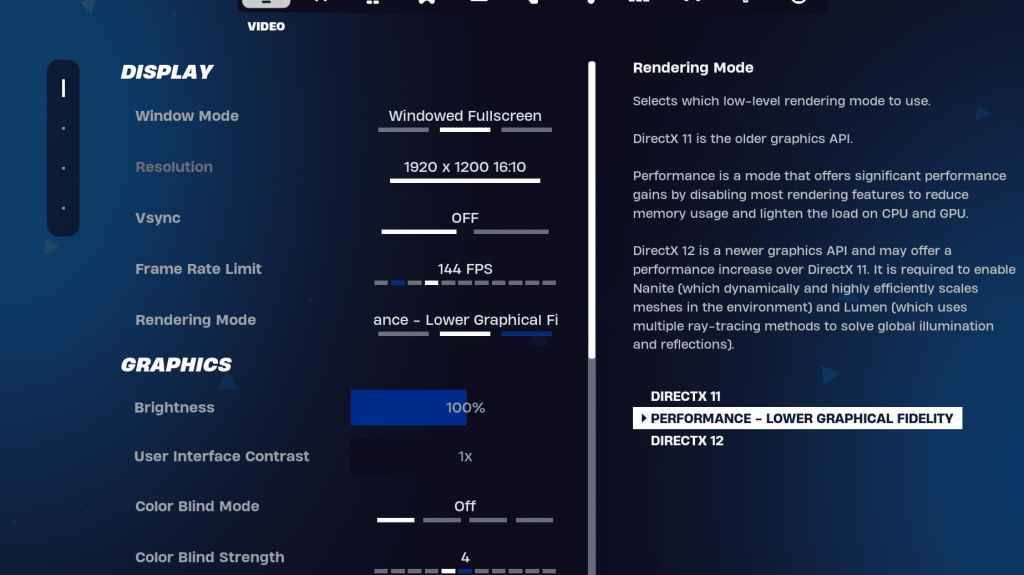
Die Fortnite -Videoeinstellungen sind in Abstell- und Grafikuntersuchungen unterteilt. Beide wirken sich signifikant auf die Leistung aus, was eine sorgfältige Anpassung erfordert. Hier sind die empfohlenen Anzeigeinstellungen:
| Einstellung | Empfohlen |
| Fenstermodus | Vollbild (beste Leistung); Fenster -Vollbildmodus (für häufiges Tabbing) |
| Auflösung | Native Monitorauflösung (z. B. 1920 × 1080); niedriger, wenn Sie einen Low-End-PC verwenden. |
| V-Sync | Aus (reduziert die Eingangsverzögerung) |
| Framerate -Grenze | Überwachen Sie die Aktualisierungsrate (z. B. 144Hz, 240 Hz) |
| Rendering -Modus | Leistung (maximiert FPS) |
Rendering -Modi - welche wählen?
Fortnite bietet drei Rendering -Modi an: Leistung, DirectX 11 und DirectX 12. DirectX 11, der Standard, ist älter, aber stabil und leistet im Allgemeinen eine gute Leistung. DirectX 12 ist zwar neuer und potenziell Leistungssteigerungen für moderne Systeme mit verbesserten Grafikoptionen, aber möglicherweise nicht immer die schnellste. Für optimale FPS und minimale Eingabedlag ist der Leistungsmodus die bevorzugte Wahl unter professionellen Spielern. Die visuelle Treue wird jedoch niedriger sein.
Fortnite beste Grafikeinstellungen
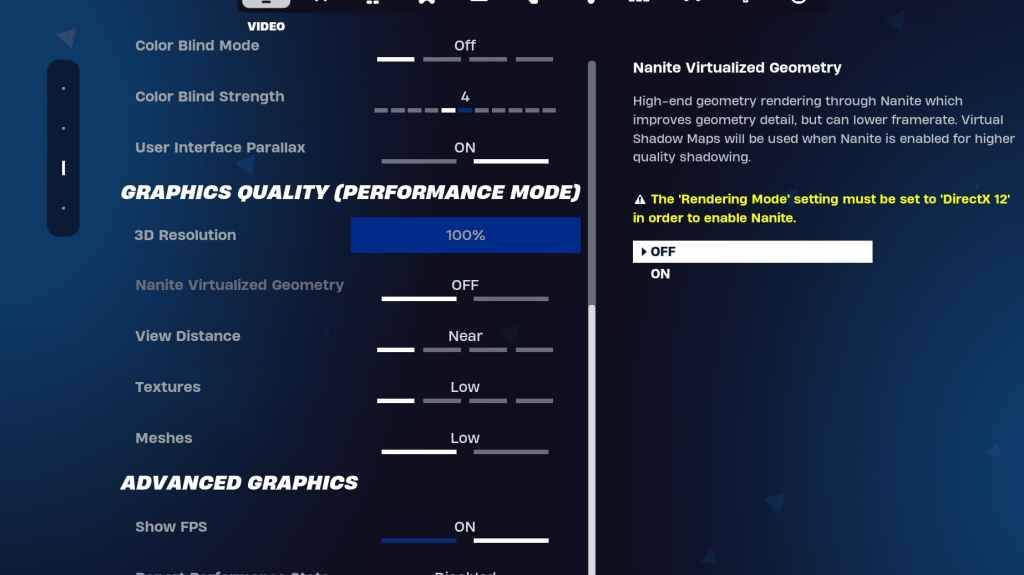
Die Grafikeinstellungen haben die wichtigsten Auswirkungen auf FPS. Diese Einstellungen steuern die visuelle Treue; Die Optimierung der Ressourcenverwendung minimiert und maximiert die Bildraten. Hier ist die empfohlene Konfiguration:
| **Einstellung** | **Empfohlen** |
| Qualitätsvoreinstellung | Niedrig |
| Anti-Aliasing und Superlösung | Aus |
| 3D -Auflösung | 100% (70-80% für Low-End-PCs) |
| Nanit virtuelle Geometrie (nur DX12) | Aus |
| Schatten | Aus |
| Globale Beleuchtung | Aus |
| Reflexionen | Aus |
| Distanz anzeigen | Epos |
| Texturen | Niedrig |
| Effekte | Niedrig |
| Nachbearbeitung | Niedrig |
| Hardware -Strahlenverfolgung | Aus |
| NVIDIA Niedrigen Latenzmodus (nur NVIDIA -GPUS) | Auf+Boost |
| FPS zeigen | An |
Fortnite beste Spieleinstellungen
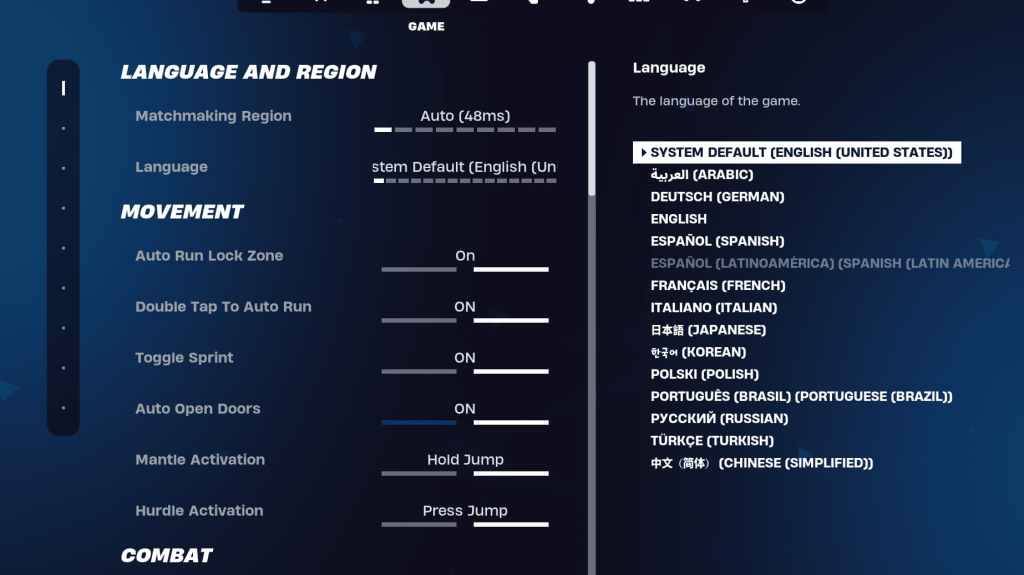
Die Spieleinstellungen wirken sich nicht direkt auf FPS aus, sondern sind für das Gameplay von entscheidender Bedeutung. Sie kontrollieren Aspekte der Bearbeitung, des Aufbaus und der Bewegung. Während viele persönliche Präferenz sind, sind einige unerlässlich:
Bewegung
- Auto offene Türen : auf
- Doppelte Tippen Sie auf automatische Ausführung : Ein (Controller)
Kampf
- Halten Sie sich auf, um die Abholung auszutauschen : Ein auf
- Targeting umschalten : Persönliche Präferenz (Halten/Umschalten zu Geltungsbereich)
- Auto -Pickup -Waffen : auf
Gebäude
- Auswahl der Gebäude zurücksetzen : Aus
- Deaktivieren
- Turbo -Gebäude : Aus
- Auto-Confirm-Änderungen : Persönliche Präferenz
- Einfache Bearbeitung : Persönliche Präferenz
- Tippen Sie auf einfache Bearbeiten : Ein (Benötigen Sie einfache Bearbeiten, um sich einzuschalten)
Fortnite beste Audioeinstellungen
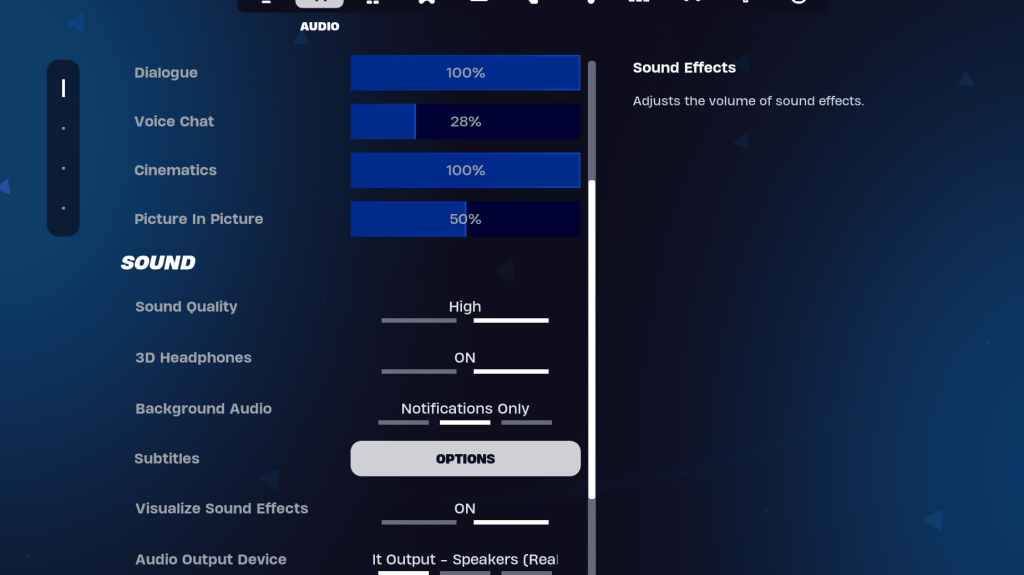
Ein klares Audio ist für Fortnite von entscheidender Bedeutung für die Erkennung von Feinden. Während die Standard -Audioeinstellungen im Allgemeinen gut sind, werden 3D -Kopfhörer (für verbesserte räumliche Audio -Audioen, obwohl die Ergebnisse je nach Kopfhörern visuieren) und visualisieren Soundeffekte (für visuelle Audio -Hinweise) empfohlen.
Fortnite beste Tastatur- und Mauseinstellungen
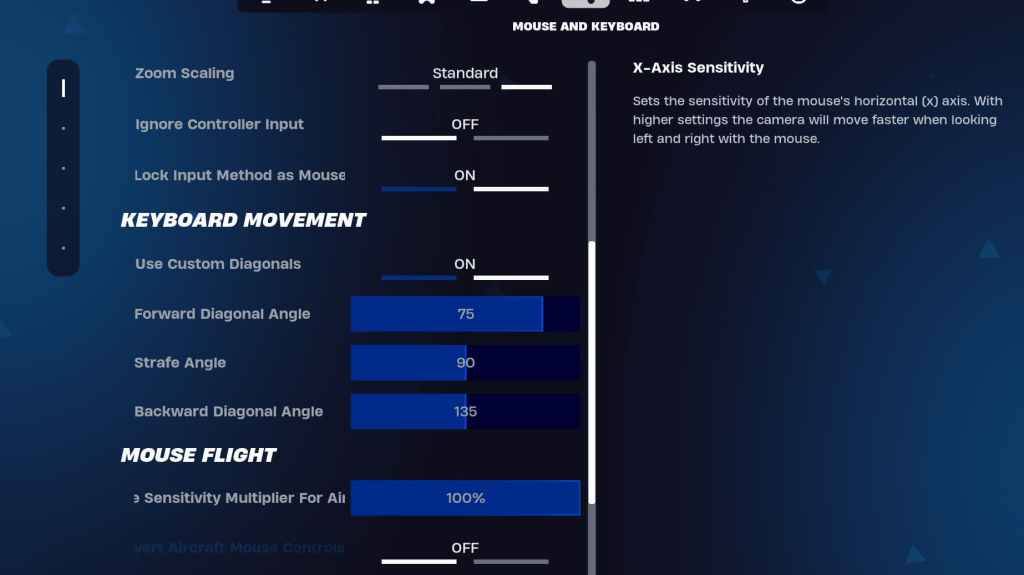
Die Tastatur- und Mauseinstellungen ermöglichen die Anpassung der Empfindlichkeit und andere wichtige Steuerelemente. Die Registerkarte "benachbarte Tastatursteuerung" ermöglicht die Bindungsanpassung.
- X/Y -Empfindlichkeit : Persönliche Präferenz
- Targeting-Empfindlichkeit : 45-60%
- Umfangsempfindlichkeit : 45-60%
- Sensibilität aufbauen/bearbeiten : persönliche Präferenz
- Verwenden Sie benutzerdefinierte Diagonalen : auf
- Vorwärtswinkel : 75-78
- Strafe Winkel : 90
- Rückwärtswinkel : 135
Schlüsselbindungen sind weitgehend persönliche Präferenz; Experimentieren Sie, um zu finden, was zu Ihrem Spielstil am besten passt.
Diese Einstellungen bieten eine starke Grundlage für die Optimierung der Fortnite -Leistung. Denken Sie daran, Einstellungen anhand Ihrer Hardware und persönlichen Einstellungen anzupassen. Fortnite ist auf verschiedenen Plattformen erhältlich, einschließlich Meta Quest 2 und 3.